Vous avez probablement déjà entendu le terme "machine virtuelle", mais savez-vous vraiment ce que c'est ? De plus, pourquoi utiliser une machine virtuelle de toute façon ?
Voyons à quoi servent les machines virtuelles afin que vous puissiez mieux comprendre ces outils importants. Peut-être aurez-vous même des idées pour votre propre utilisation !
Au cas où vous ne le sauriez pas, une machine virtuelle est un système informatique émulé. Les machines virtuelles reposent sur des hyperviseurs (également appelés moniteurs de machines virtuelles), qui sont des logiciels qui gèrent le mappage des ressources de votre ordinateur dans le matériel virtuel.
Par exemple, VirtualBox est un hyperviseur populaire. Le logiciel se charge d'allouer des parties de votre CPU, de votre RAM, de votre disque de stockage et d'autres composants afin qu'une machine virtuelle puisse les utiliser pour fonctionner correctement. Une fois que vous utilisez VirtualBox pour installer une copie d'un système d'exploitation sur un disque virtuel, vous disposez maintenant d'une machine virtuelle entièrement fonctionnelle.
Le système d'exploitation virtuel pense qu'il s'exécute sur un système réel, mais il fonctionne comme n'importe quelle autre application sur votre ordinateur. Si vous avez besoin de plus d'informations, consultez notre explication complète des machines virtuelles.
Maintenant, à quoi servent les machines virtuelles pour les gens ordinaires ? Voici quelques utilisations pratiques des machines virtuelles que vous pouvez essayer.
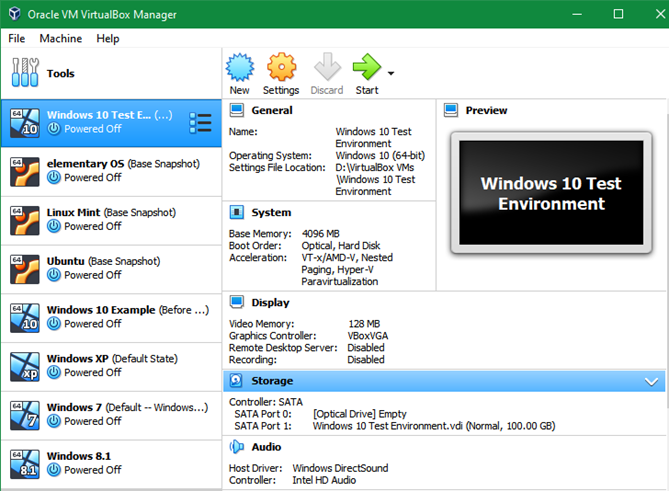
Disons que vous avez été un utilisateur Windows toute votre vie, mais que vous vous sentez aventureux et que vous voulez goûter à Linux. Vous avez plusieurs options pour essayer Linux, y compris une configuration à double démarrage, mais la virtualisation est un excellent moyen de l'essayer avec peu de risques.
Sur votre système Windows, il vous suffit d'installer VirtualBox (ou un autre hyperviseur) et de créer une nouvelle machine virtuelle. Ensuite, prenez n'importe quel ISO d'installation Linux (comme Ubuntu ou Linux Mint) et installez-le en tant que machine virtuelle. Vous pouvez désormais exécuter Linux (le système d'exploitation invité) dans une fenêtre de votre système Windows (le système d'exploitation hôte) comme n'importe quel autre programme.
Même si vous êtes nouveau dans ce domaine, vous pouvez être rassuré car la machine virtuelle agit comme un bac à sable. Si quelque chose ne va pas dans le système d'exploitation invité, comme une infection par un logiciel malveillant ou un paramètre corrompu, cela n'affectera pas le système d'exploitation hôte.
Si la machine virtuelle ne démarre pas pour une raison quelconque, vous pouvez simplement recréer la machine virtuelle et réinstaller le système d'exploitation. Ne craignez plus de planter votre ordinateur simplement parce que vous avez essayé un système d'exploitation inconnu.
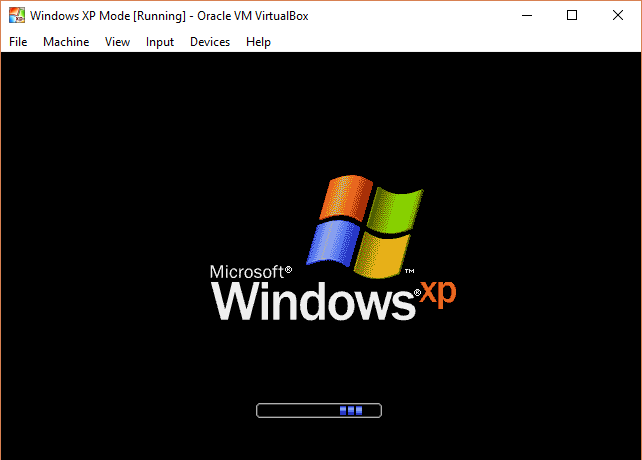
Peut-être que vous êtes passé à l'utilisation d'un Mac il y a des années, mais il y a un logiciel Windows uniquement qui vous manque. Ou peut-être avez-vous besoin d'exécuter un ancien programme qui ne fonctionne plus sur Windows 10.
Les machines virtuelles offrent un excellent environnement pour exécuter des logiciels qui ne sont pas compatibles avec votre machine actuelle. Tant que vous avez accès au programme d'installation, vous ne devriez avoir aucun problème à l'installer sur un système d'exploitation virtuel.
De plus, l'exécution de logiciels obsolètes de cette manière est beaucoup plus sûre car ils sont placés dans un bac à sable à l'intérieur de la machine virtuelle. J'espère que vous n'avez pas besoin d'exécuter un logiciel Windows XP uniquement ces jours-ci, mais l'option est là au cas où.
Si vous utilisez VirtualBox à cette fin, assurez-vous d'installer les suppléments invité. Cela vous permet d'exécuter des applications en mode transparent, ce qui les place côte à côte avec les applications de votre système d'exploitation hôte.
Une autre utilisation importante des machines virtuelles consiste à simplifier le flux de travail pour tester les applications et les sites Web sur plusieurs plates-formes.
Par exemple, supposons que vous développiez un jeu qui fonctionne à la fois sur les plates-formes de bureau et mobiles. Vous pouvez utiliser l'émulation pour tester les différentes versions directement sur votre ordinateur. Au lieu de déplacer les fichiers d'installation dans les deux sens vers votre téléphone et d'autres ordinateurs de test, vous pouvez simplement les émuler.
La virtualisation vous permet également de compiler vers d'autres types d'exécutables. Même si vous utilisez un framework multiplateforme, vous ne pourrez peut-être compiler que des fichiers APP sur Mac et des fichiers EXE sur Windows. Au lieu d'un double démarrage pour chaque build, la virtualisation simplifie le processus.
Parfois, rien ne remplace l'exécution d'applications sur du matériel réel, car l'émulation n'est pas parfaite. Mais pour de nombreuses utilisations, l'émulation est un moyen pratique d'accéder à d'autres systèmes d'exploitation sans trop de tracas.
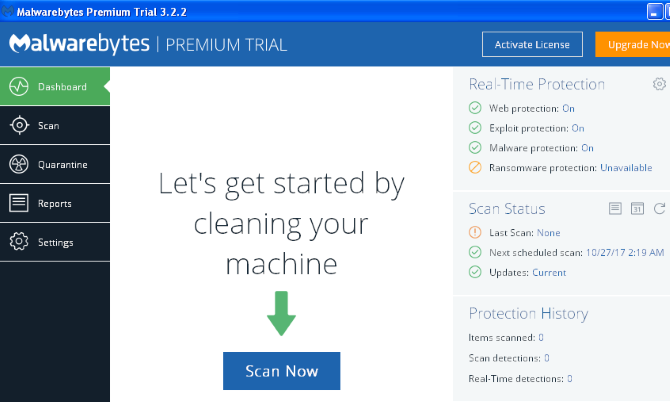
Comme nous l'avons vu, l'un des principaux avantages d'une machine virtuelle est son isolement de votre système principal. Cela signifie que vous pouvez prendre des risques de sécurité que vous éviteriez normalement.
Par exemple, disons que vous voulez télécharger un programme mais que vous n'êtes pas sûr que le site d'où il provient soit légitime. Ou peut-être voulez-vous tester votre antivirus sans risquer qu'une infection ne se propage.
Moins pratiquement, peut-être que vous vous ennuyez et que vous voulez voir ce qu'un virus fait à un système d'exploitation. Vous pouvez même tester des théories qui casseront votre ordinateur, comme ce qui se passe si vous supprimez System32 dans Windows.
Bien sûr, il y a toujours une petite chance qu'un logiciel malveillant puisse détecter qu'il s'exécute dans un environnement virtuel et tenter de s'échapper. Bien que le risque soit faible, vous ne devriez pas être imprudent.
Si vous êtes particulièrement féru de technologie, les machines virtuelles vous permettent d'explorer et d'expérimenter un système d'exploitation sans craindre les conséquences. Cela peut être un moyen intéressant d'en savoir plus sur un système d'exploitation.
Par exemple, vous pouvez virtualiser une copie de Windows 10 dans Windows 10 et utiliser la version invité pour bricoler avec le registre. Peut-être voulez-vous apprendre certaines commandes Linux sans craindre de gâcher accidentellement quelque chose.
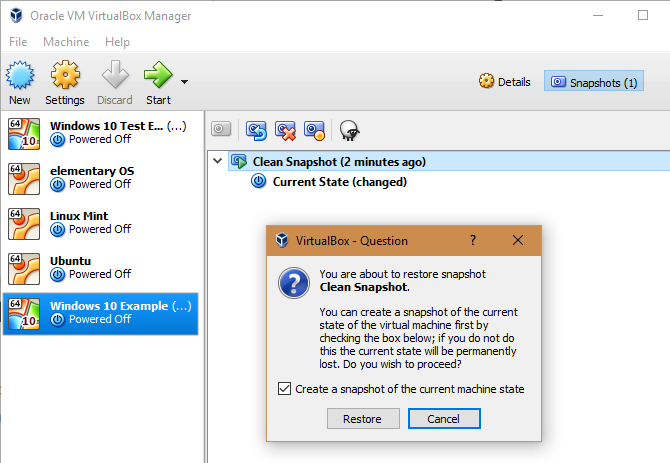
Une autre excellente fonctionnalité des machines virtuelles est la possibilité de créer des instantanés au niveau du système que vous pouvez restaurer instantanément quand vous en avez besoin.
Supposons que vous souhaitiez installer une nouvelle application non testée et éventuellement instable. Ou peut-être voulez-vous désinstaller un tas de logiciels que vous avez accumulés au cours des derniers mois. Une autre fois, vous voudrez peut-être modifier certaines configurations du système. Mais dans tous les cas, vous hésitez en raison de l'incertitude quant à la résolution de tout problème.
Les moniteurs de machines virtuelles vous permettent de prendre un instantané, qui est une copie complète de la machine virtuelle à tout moment. Si quelque chose ne va pas, vous pouvez restaurer l'instantané et continuer comme si de rien n'était. Ces sauvegardes ressemblent donc à une restauration système plus complète.
Mieux encore, ils sont enregistrés sous forme de fichiers uniques que vous pouvez déplacer et stocker ailleurs sur votre machine hôte. Avec les instantanés comme sauvegarde, vous pouvez d'abord essayer des procédures risquées dans une machine virtuelle afin d'être prêt à apporter des modifications à votre système principal. Et vous pouvez également les copier pour les utiliser plus tard.
Étant donné que l'intégralité du contenu d'une machine virtuelle est stockée dans quelques fichiers, vous pouvez facilement les transférer sur un autre ordinateur et charger la machine virtuelle sans aucun problème (tant que vous utilisez le même hyperviseur, bien sûr).
Par exemple, VirtualBox stocke les paramètres de la machine virtuelle dans un petit fichier VBOX. L'autre composant principal est un fichier VDI, qui agit comme un disque de stockage virtuel.
Quel que soit le système d'exploitation hôte que vous avez utilisé à l'origine, vous pouvez copier ces fichiers et les charger dans VirtualBox sur un autre ordinateur. Cela recrée efficacement une copie de votre système invité que vous pouvez utiliser n'importe où.
VMware Workstation Player a une fonction connexe appelée vCenter Converter. Cela vous permet de prendre une installation de système d'exploitation non virtuelle actuelle et de la transformer en une image virtuelle, que vous pouvez ensuite charger dans VMware Workstation Player sur un autre ordinateur.
Maintenant, vous n'avez plus à vous demander pourquoi vous utiliseriez une machine virtuelle. J'espère qu'une ou plusieurs de ces raisons vous ont donné envie d'en essayer une.
Avant de plonger, gardez à l'esprit que vous aurez besoin d'un ordinateur assez puissant pour la meilleure expérience. Si vous avez un processeur faible, moins de 8 Go de RAM ou une petite quantité d'espace de stockage, votre ordinateur aura du mal à exécuter le système d'exploitation virtuel en plus de votre système d'exploitation hôte.
Pour commencer, suivez notre guide complet d'utilisation de VirtualBox. Nos conseils pour améliorer les performances des machines virtuelles vous aideront également.